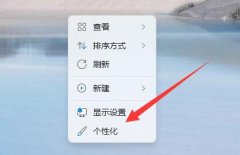系统恢复点设置与使用:如何创建和还原系统恢复点

电脑的稳定性与安全性对于每个用户来说都至关重要。随着Windows操作系统的普及,系统恢复点的功能成为了保护数据和快速恢复系统的重要手段。本文将详细介绍如何创建和还原系统恢复点,帮助用户有效保护自己的计算机。
创建系统恢复点的步骤并不复杂。确保系统的保护功能已经启用。可以通过右键点击此电脑图标,选择属性,进入系统保护选项卡。找到需要设置恢复点的驱动器,点击配置,开启恢复系统设置和旧版本文件。这一步骤非常重要,因为如果没有启用该功能,系统将无法自动创建恢复点。
一旦保护功能开启,用户可以手动创建恢复点。这一过程也相对简单:在系统保护选项卡中,点击创建按钮,输入描述信息,然后点击创建即可。系统会开始生成当前状态的恢复点。这对于在进行系统更新或软件安装前,保存系统当前状态尤其重要。
系统恢复点的使用场景多种多样。例如,当系统因安装新软件或驱动程序而出现问题时,可以通过还原系统到先前创建的恢复点,快速解决问题。要还原恢复点,用户可以通过控制面板进入恢复设置,选择打开系统还原,根据提示选择所需的恢复点,并进行还原。注意,恢复操作不会删除个人文件,但可能影响到在恢复点之后安装的程序和驱动。
对于DIY爱好者而言,了解系统恢复点的设置与使用,对组装和维护自己的电脑有很大帮助。在硬件升级的过程中,可能会遇到兼容性问题,这时就可以依赖恢复点来回滚系统状态,降低不必要的麻烦。定期创建恢复点,尤其是在大规模系统调整前,能确保系统的安全和稳定性。
对于市场上最新的硬件评测和趋势,用户在选择新设备时也可以参考系统恢复的便利性。例如,一些品牌的主板具备更为友好的恢复功能,这在日常的使用和优化中为用户提供了额外的保障。在进行电脑性能优化时,也应考虑到对系统恢复点的管理,免得在调整过程中影响系统的稳定性。
了解常见问题也能帮助用户更好地使用系统恢复点:
1. 系统恢复点会占用多少空间?
系统恢复点会占用一定的磁盘空间,具体大小取决于设置的最大使用空间和当前系统状态。
2. 如何检查我的系统是否已创建恢复点?
可以进入系统保护选项卡,查看当前驱动器下的恢复点列表。
3. 恢复点只适用于系统盘吗?
恢复点一般主要用于系统盘,但其他分区也可以手动设置保护。
4. 如果系统无法启动,如何使用恢复点?
在启动时按F8键,进入高级启动选项,选择修复计算机,然后按照提示进入系统恢复界面。
5. 是否可以删除旧的恢复点?
可以通过清理选项,释放空间和删除不必要的恢复点。
通过合理运用系统恢复点这一工具,不仅能提升电脑使用体验,还能更好地应对各种突发问题,确保数据的安全与完整。